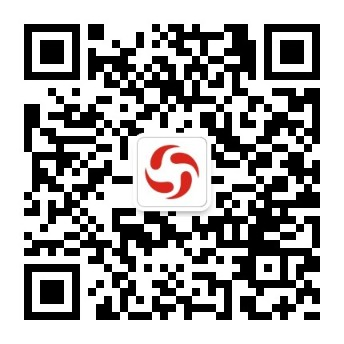最新文章
推荐文章
热门文章
掌握这个「卡片式排版法」,快速提高你的PPT版式美感

我总结了一种非常实用而且极易掌握的排版方法,给它起了一个还算通俗易懂名字,叫做卡片式排版法! 那么,什么是卡片式排版法呢? 理解起来很简单。就是在页面中画几个色块,用来承载页面中不同的内容,色块的大小取决于内容的多少。 大概就是这个形式: 为了让你更容易去理解什么是卡片式排版法,咱们一起来看几个案例。
其实这种排版方法还挺常见的,比如网页设计: 手机浏览器的界面设计: 手机系统的界面设计: 就连前段时间苹果发布会中,也多次用到过这个排版方法: 紧接着,就被魅族给学了过去: 可见这个方法之经典! 使用这个方法,有什么好处呢? 针对不同类型的页面,卡片式排版有着不同的作用,一般分为这两类:
1. 信息量较大的页面 对于内容较多的页面,使用这个方法,能够很好的规整页面中杂乱的信息,让页面看起来十分的整齐。 比如下面这页 PPT,有着多种样式的图表,以及一些重点数据: 虽然排版整齐,而且还有意识地通过距离,来划分不同的信息区域,但看起来仍然很乱。 我们把页面的中心放入到卡片中,再来看一下效果: 考虑到原稿和大数据相关,我又改了一版深色背景: 和最原稿相比,这两版都要整齐很多,对吗?
2. 信息量较少的页面 对于页面内容较少的页面,卡片式排版能够让页面更加的饱满,不至于让页面显得单调。 同样的,我们来看一个案例: 由于内容太少,导致页面两侧看起来很空,对吗? 这时我们就可以考虑采用卡片式的布局,让页面更加的丰富。我使用色块大概绘制了一个版式: 接着,我们将内容添加的版式中: 效果看起来还不错!
最后,为了营造空间感,我们还可以给卡片做一个三维旋转,以及添加倒影: 使用这种排版方法时,都有哪些需要注意的点呢?
1. 卡片之间的间距相等 这是使用这种排版方法,最基本的要求。 来看一个实例: 间距相等,不仅要求卡片的横向间距相等,其纵向间距也要和横向间距保持一致: 比如,刚才我们所修改的一个案例: 只有这样才能保证页面在视觉上的美观。
2. 卡片内要有合理的留白 可能有些朋友不明白是什么意思,简单来说,就是内部信息与卡片边界保留一定的距离。 为了让你更清晰的明确这一点,咱们再来看一张对比图: 很明显,左侧的卡片看起来十分的拥挤,给人的感觉十分压抑,没有什么呼吸感,阅读起来也有很障碍。而右侧的卡片,给人的感觉却十分的舒适。
卡片如何排版,才能更具创意?
1. 在卡片底部叠加色块或图片 通常情况下,如果只是简单的将内容置于卡片中,页面难免会有些单调,而通过叠加色块或者图片,则可以让页面更具视觉层次。 比如下面这两页 PPT,都是通过在卡片底部添加图片来增强页面的层次感: 明确了这一点,咱们一起来看一个实际案例,就比如下面这张幻灯片: 首先,我们可以使用卡片划分页面中的 3 个图表,并添加相应的颜色。 接着,为了让页面更有层次,我们可以在卡片的底部,添加一层形状: 或者是与页面信息相关的图片: 层次感立马就出来了,对吗? 另外,为了让层次感更强,我们还可以给卡片添加阴影,就像这样:
2. 卡片之间错落摆放 先来看一张图示对比: 很显然,错落摆放的页面会显得更有创意,对吗? 当然,除了创意,卡片的错落摆放还可以合理的运用页面上的空间。内容多的放在大卡片上,内容少的放在小卡片上。 比如苹果、魅族发布会的 PPT,就巧妙地利用了这一点: 咱们再来看一个具体的案例,这是一页大会的 VI 展示,由于图片大小不统一,页面摆放的很乱。 针对这样的页面,我们可以更具图片的大小,先画出卡片的排版样式: 接着,将图片填充到相应的卡片中: 到这,页面已经整齐多了!因为页面中的图片本身并不出彩,为了让页面显得更有质感,我又调整了一版深色背景: 最后,再加上动画效果: 看起来,还不错,对吗? 好了,以上呢,就是有关卡片式排版法的全部内容啦!你掌握了吗?